怎么做win10u盘安装盘|win10u盘安装盘制作方法
更新日期:2024-03-21 20:27:51
来源:投稿
手机扫码继续观看

使用U盘安装系统已经非常普遍,最新的win10系统也是可以通过U盘安装,只要我们做好win10u盘安装盘,就能用于系统的维护和安装,很多人还不懂怎么做win10u盘安装盘,下面就跟小编一起来学习下win10u盘安装盘制作方法。
相关安装教程:
U盘安装win10官方原版镜像教程
U盘安装ghost win10教程图解
一、所需工具:
1、8G容量U盘一个,转移U盘数据
2、操作系统:win10 64位专业版镜像
3、制作工具:UltraISO启动盘制作工具9.5破解版
二、win10U盘安装盘制作步骤如下
1、以管理员身份运行UltraISO工具,依次点击“文件”—“打开”;
2、选择要制作U盘安装盘的win10 iso文件,点击打开;
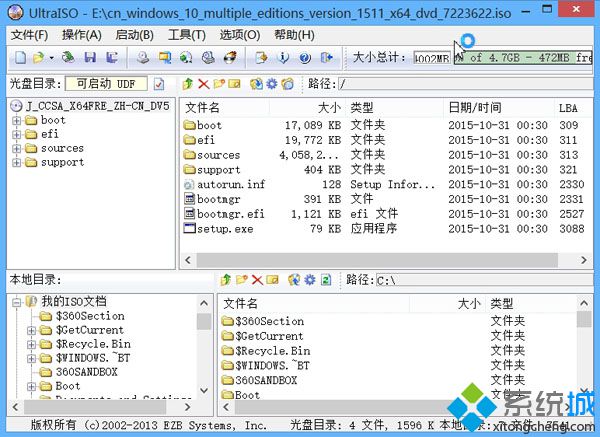 3、接着依次点击“启动”—“写入硬盘映像”;
3、接着依次点击“启动”—“写入硬盘映像”;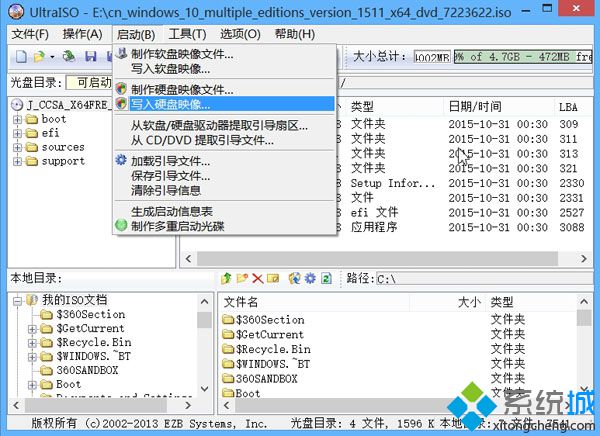 5、硬盘驱动器自动识别U盘,写入方式为USB-HDD+,点击“写入”;
5、硬盘驱动器自动识别U盘,写入方式为USB-HDD+,点击“写入”;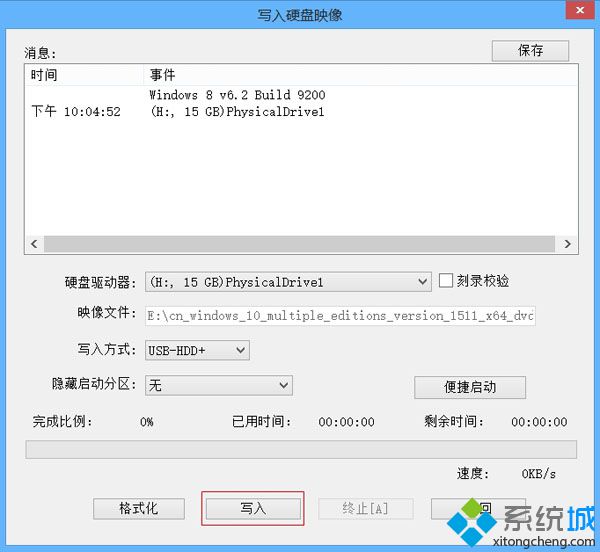 6、执行win10U盘安装盘制作过程,提示刻录成功就制作完成了。
6、执行win10U盘安装盘制作过程,提示刻录成功就制作完成了。win10u盘安装盘制作方法就是这样了,制作方法非常简单,有需要的用户可以参考上述步骤来操作。
该文章是否有帮助到您?
常见问题
- monterey12.1正式版无法检测更新详情0次
- zui13更新计划详细介绍0次
- 优麒麟u盘安装详细教程0次
- 优麒麟和银河麒麟区别详细介绍0次
- monterey屏幕镜像使用教程0次
- monterey关闭sip教程0次
- 优麒麟操作系统详细评测0次
- monterey支持多设备互动吗详情0次
- 优麒麟中文设置教程0次
- monterey和bigsur区别详细介绍0次
系统下载排行
周
月
其他人正在下载
更多
安卓下载
更多
手机上观看
![]() 扫码手机上观看
扫码手机上观看
下一个:
U盘重装视频












